旧电脑(及旧电脑配件)最显著的特点是性能落后于当下主流配置,在功能正常的情况下,重复利用比循环利用(回收电子垃圾)成本更优且更环保。重复利用旧电脑更多是配置备用机、文书机及专用电脑(如HTPC、CAS、NAS)等,您需要有更充足的硬件常识和耐心。

本文主要以英特尔第四代酷睿(Haswell架构,2013年)及同等级现代处理器为起点,整理重复利用旧电脑的经验,同样适应于新装电脑。当然也兼顾更旧的电脑硬件,毕竟还有人像我一样有运行于VIA C3(2001年,奔腾II/III级别)的电脑。
一、CPU

以主流的英特尔酷睿系列为例,可查阅英特尔酷睿台式机处理器家族的比较图表(Intel Desktop and Boxed Processors Comparison Sheet),这个Excel文件(或者PDF 文件)详细列出了第 4 代至13 代酷睿台式机处理器的规格和基本功能,还可以找到CPU对应的CPU插座类型、内存类型、是否包含核显等关键指标,为接下来选择主板、内存和显卡作准备。
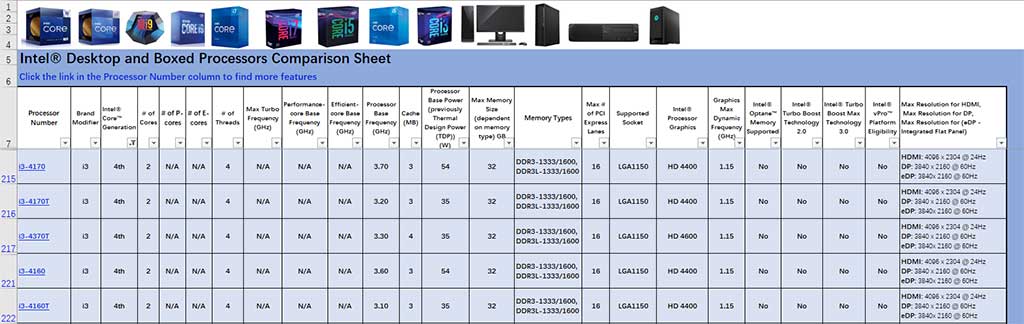
通过CPU Benchmarks等工具查阅CPU Mark,尽量选择得分在2000以上的CPU。如果没有特殊目的,推荐第四代酷睿(以及同级奔腾、赛扬)及更新的CPU,再结合货源和价格因素,找到中意的目标。
小窍门:找一份在线的CPU性能天梯图,将老旧CPU一行放在屏幕底部,屏幕顶部(或者往上数20行)显示的CPU就是升级CPU的底线,性能差不多提升40%(以及有绝对的新功能提供)。
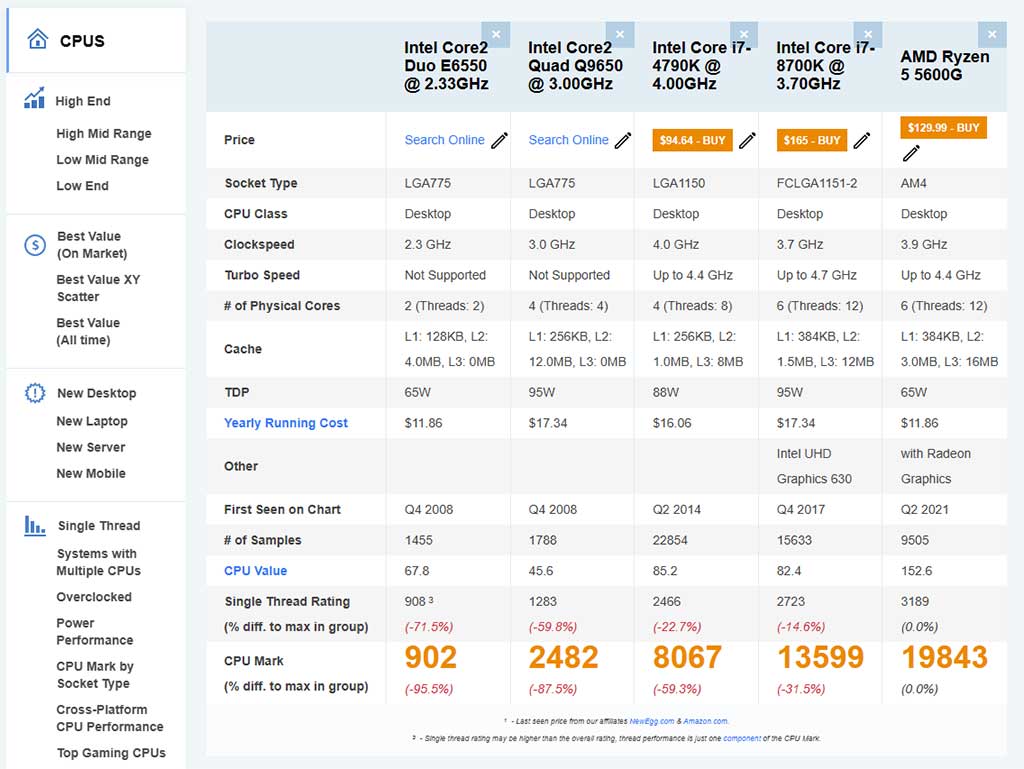
有绝对梯度的CPU升级
现代酷睿处理器从使用Haswell微架构的第四代算起,英特尔重新设计了CPU核心结构,开始在处理器中加入了AVX2和FMA3指令集,进一步提升处理器的浮点运算和重复计算能力。
同时,第四代酷睿也是购入二手处理器的起点,代表型号如i5-4590、i7-4790,是最后一代支持低成本DDR3的CPU,也满足安装Windows 7的特殊场景需求;同代Xeon E3单路处理器(Xeon E3-12XX)更被称为“E3神教”。而下一个代际节点是第八代酷睿(Coffee Lake架构),首次增加了整个桌面处理器系列的核心数量,这成为性能提高的重要推动力,还有更高定位的i9可以选。另外,第八代酷睿以后的处理器方进入 Windows 11 支持的处理器列表(尽管可以绕过硬件检查在一些未受支持的 PC 上安装Windows 11)。
值得期待的12代酷睿采用了混合架构,将高性能核心和高效能核心集成在同一个芯片上,支持DDR5内存(更新:但不要惯性地认为13代和14代也有同等地位,此时更应该考虑AMD Zen 3/4架构的Ryzen 处理器,尤其对于游戏而言,AMD 是无可争议的领先者)。
另外,您还可以考查AMD处理器(AMD处理器规格)及英特尔奔腾、赛扬系列,它们的成本可能更低。归功于Zen架构的成功,近年AMD处理器具有更高的性价比。
CPU散热器
如果使用单独售卖的主板和CPU来组装计算机,一定是需要额外安装CPU散热器的(注意:一些全新盒装CPU不带散热器销售)。

这是两种典型结构的CPU散热器原型,它们都由冷却器和风扇组成。看起来,安装CPU散热器是组装计算机过程中最令人畏惧的部分,但实际上不用担心,安装不当甚至不安装散热器,对CPU都没有损伤(温度过高CPU会自动保护),更不要被散热器的花哨设计而困扰。

因为同样是风冷,还有立式的。越壮观的风冷系统噪声越大,但可以应付发热量越大的CPU和显卡怪兽。

从空气冷却切换到液体冷却的行为代表了计算机构建生涯中的个人里程碑。水冷系统复杂得让人有点头晕,但冷却效果很好,并且很安静。
二、主板

在选定CPU后,再选择支持该CPU的主板,并根据您的个性需求重点观察以下主板功能。
- 内存插槽:通常至少有两条内存插槽,方便组建双通道。
- 硬盘接口:常见IDE、SATA、M.2。
- 扩展插槽:根据您的扩展卡选择插槽类型(ISA、PCI、AGP、PCI Express)及个数。
- 网卡芯片:百兆或者千兆网卡;无线网卡。
- 音效芯片:有音效需求的要关注音频编解码器,以Realtek ALC系列(螃蟹标)为例,常见如ALC892、898、1150、1220,数字越大的性能越好。是否有数字音频输出介面。
- 前置I/O接口:USB接口(USB2.0、USB3.0)、音频接口(AUDIO、S/PDIF)、1394等。
- 后置I/O接口:USB接口(USB2.0、USB3.0)、视频接口(如果使用带核显的CPU,并且不准备使用独立显卡时应重点考察,VGA、 DVI、HDMI、DP)、网线接口(单网口、又网口)、音频接口(AUDIO、S/PDIF)、1394等。
有特殊需求的,还需留意PS/2键盘及鼠标接口、串行接口(9/25针公头,常接POS设备、烧录器等)、并行接口(25针母头,常接打印机等)。在主板商的网站上,通常会有该主板的配置说明,以及CPU和内存的兼容性列表,可再次确认。
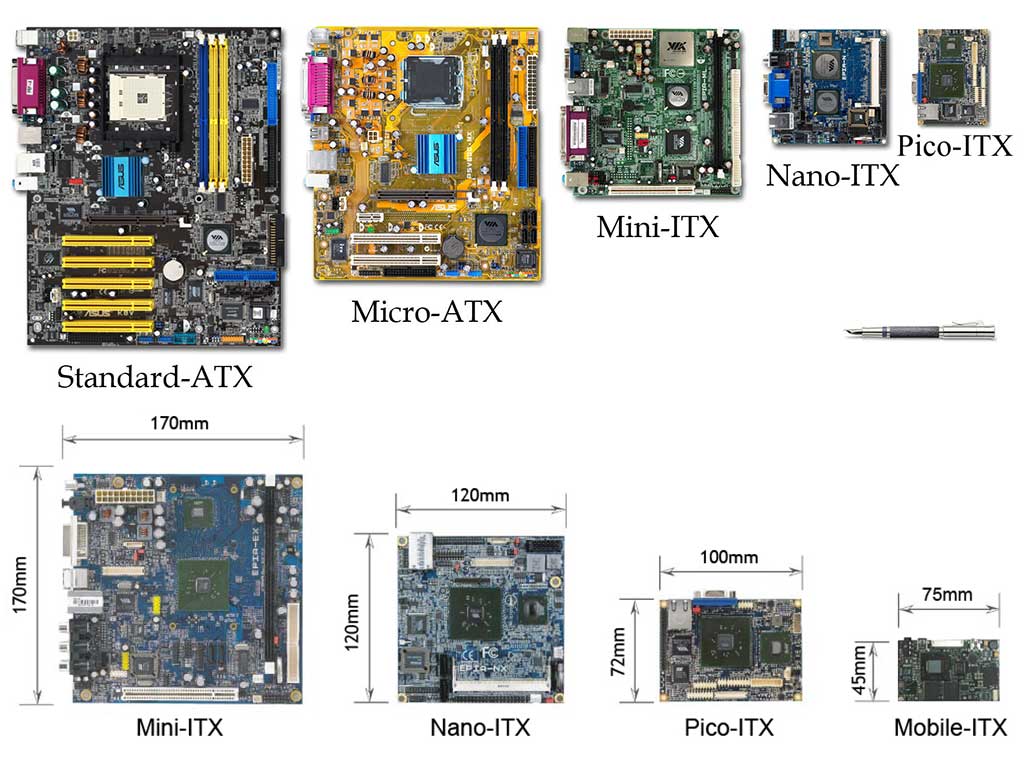
主板的选择将决定整机的命运,包括机箱、电源、显卡、硬盘……
三、内存

重复利用内存的,只需要内存类型(DDR、DDR2、DDR3、DDR4)与需要一致即可。新购内存的建议使用主板+CPU支持的最高带宽内存,如四代酷睿选择DDR3-1600、八代酷睿选择DDR4-2666。根据应用场景,您可能需要2 x 2GB 、2 x 4GB或者2 x 8GB的内存。

如果您还在捣鼓老爷机,它们可能是EDO或者SDRAM内存,需要留意。
The Retro Web是一个开源的电脑硬件资料库,对于了解老爷机的主板、中央处理器、芯片组等背景资料非常方便。
四、硬盘

常见IDE、SATA和M.2接口的三代硬盘,它们的重要区别是传输速度有非常大的差异,而您所了解到的速度更多快的固态硬盘都有适用这三种接口的方案。尽量按照M.2 > SATA > IDE和固态硬盘 > 机械硬盘的顺序选择硬盘。
传统机械硬盘使用intel 制定的AHCI标准(最高Q32T1 ),走SATA通道。为了提高带宽、传输效率,固态硬盘选择走PCIe通道,并可以通过PCIe拓展卡接入,对应的协议是NVMe(NVMexpress )。NVMe从2011年1.0 版本的带宽11.6Gbps (约1200MB/s )发展到2019 年的1.4 版本顺序读写速度约7000MB/s,而NVMe 2.0的顺序读写速度达到10GB/s。
M.2是一种接口规范,以取代PCI Express及mSATA接口标准。使用M.2接口的固态硬盘分别支持SATA通道(AHCI协议)和PCIe通道(NVMe协议),因此需要鉴别购买。
各种类型的M.2设备使用“WWLL-HH-K-K”或“WWLL-HH-K”命名表示方案,其中“WW”(width,宽度)和“LL”(length,长度)分别表示以毫米为单位的模块宽度和长度。 M.2模组的尺寸目前有11种,常见的类型有三种,分别是2242、2260、2280。
有特殊需求的,可以使用USB存储器、DOM(Disk on Module)电子盘或者CF卡转接至IDE/SATA来充当硬盘。
近年,存储硬件(如内存和固态硬盘)的价格大幅跳水,有机会配置高速度、大容量的存储,这不仅实现您升级存储的梦想,更对提升旧电脑的整体性能至关重要。
五、电源

PC Power and Cooling Silencer Mk II 750W 80+ Silver, 2012
主板供电方式主要有ATX供电和DC供电,可搭载主流酷睿台式机处理器的消费级主板通常是ATX供电。
ATX的主板供电可能是20-Pin或24-Pin,CPU供电可能不需要、4-Pin或者4+4-Pin。
根据您使用的硬盘可能需要大4-Pin供电接头(Molex connector,用于IDE硬盘、IDE光驱等供电)、小4-Pin供电接头(Berg connector,用于3.5吋软驱等供电)、SATA供电接头。
根据您使用的独立显卡可能需要6-Pin或者6+2Pin PCI Express供电接头。
能够提供ATX供电的电源(PC Power Supply,PSU)有多种规格(外形尺寸),但在消费领域通常只有两种:最常见的是ATX PS/2,又称为Standard ATX;一些小型机箱会要求规格为SFX的电源,它可以通过转换架安装在ATX PS/2电源位上。
除了供电方式和电源规格(正确的尺寸)外,决定电源的最大参数是电源功率。一些电源制造商和零售商会在线提供计算器来帮助估算电力需求,但和大众常见的错误一样会高估电力需求。如果没有更多的外设,粗略地按照总功耗 = CPU功耗 + GPU功耗,再1.1倍基本是计算机功率了(但电源有转换效率因素,实际需要的电源标注额定功率比这个值要大,具体看下面的分析)。
一台示范计算机由B550主板搭载AMD Ryzen 5 5600G(TDP 65 W)CPU,加装一张ASUS TURBO RTX 2080 Ti(TDP 250 W)显卡,由750W 80+ Silver电源供电,运行 Windows 11 专业版 64 位操作系统。
CPU和GPU的TDP总值315 W,1.1倍约350 W,结合80 PLUS银牌认证电源的参数并考虑余量,得出使用额定功率为450W的80 PLUS银牌认证电源就可以保证计算机安全稳定运行。
再通过电功率测试仪核实:开机后待机耗电功率约50 W,唤醒功率约70 W,运行FLUX.1-dev模型生成图片,整机峰值耗电功率350 W。结合80 PLUS银牌认证电源的参数,可以推算出该计算机在推理生成图片时的实际耗电功率为308 W(与CPU和GPU的TDP总值315 W接近)。
可见,并不一定需要满足ASUS TURBO RTX 2080 Ti显卡说明书里建议的600 W电源。即使考虑计算机未来可能升级,如更换为TDP 105 W的更高级AM4 CPU及增加硬盘等,500W的80 PLUS银牌认证电源也是够用的。
当然,需要确保电源品质,以及电源满足更高的 80 Plus 认证级别。
参考一下ASUS提供的适用于各种 CPU 和 GPU 的 PSU 功率建议。
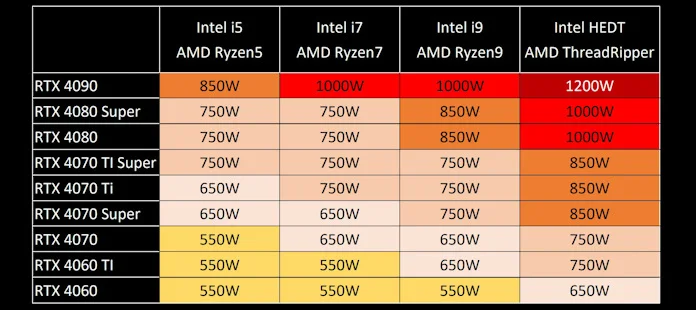
六、完工

如果选择带核显CPU,电脑就可以运行了,散热器、机箱、键盘、鼠标及显示器在此略过。如果您担心会遗漏什么、匹配兼容问题,或者希望学习更多DIY知识,可以使用在线的计算机构建器,如PCPartPicker。
七、其他
1、极简模式
如果您使用M.2接口的固态硬盘和核心显卡输出,极简情况下只需要用到24 Pin主板供电和4+4 Pin CPU供电,您可以使用模块化电源只插两组线,或者非模块化电源剪掉多余线组来净化机箱空间。非模块化电源固定配有大量供电线缆,感觉就像一条大乌贼。
2、显卡
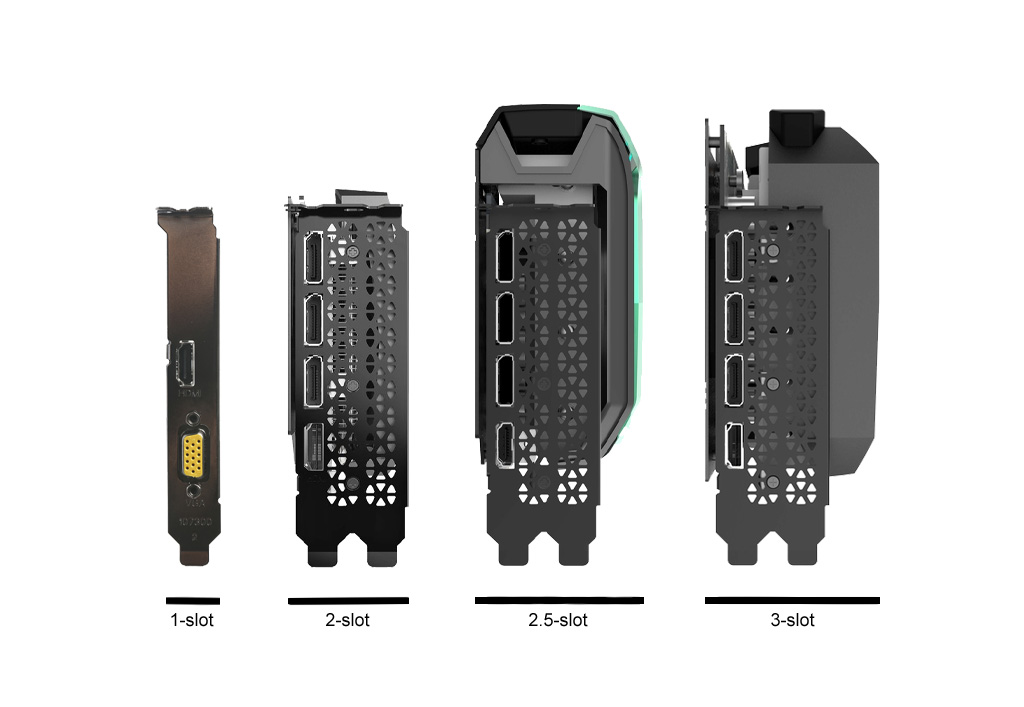
现在的消费级电脑配件在很大程度上是适应电脑游戏而设计制造的,如果您的最初目的是玩游戏,重复利用原则可能不太适用于您。回到起点重新选择CPU和主板吧,以及同样关键的显卡。
3、机箱
除了像条大乌贼的电源和为电脑游戏准备的显卡,机箱同样对于“极简模式”用户极不友好。除了标配主板和ATX电源位,它们还支持高耸的CPU散热器、无数的硬盘、扩展卡和风扇,实际上,极有可能您根本用不上,但最后它就那么大块头了。凑合吧。
4、板载CPU、笔记本电脑和商业电脑
如果您选择集成CPU的主板方案,或者使用笔记本电脑和商业电脑,将省略许多需要考虑的细节。尽管性能不会很优秀,也不会给您太多升级的机会,但可能更稳定和节能,用来组建HTPC、CAS、NAS、软路由等也不错。
5、操作系统和应用软件
无论如何,电脑是需要安装操作系统和应用软件才能使用的。
如果用作通用电脑,请尝试新的、更轻量的操作系统。除了Windows XP/7/10(《Microsoft Windows 和 Office ISO 下载工具》对您有帮助),还有更多基于 Linux 的替代操作系统,最轻量级的 Linux 发行版Tiny Core Linux,包括桌面软件只有260 MB。
如果用作专用电脑,可直接选择安装集成了应用软件的专用操作系统,通常还支持安装扩展功能的套件或者插件,比如用DSM、TrueNAS安装成NAS,用Daphile/Volumio安装成CAS,用OpenWRT安装成软路由,用 LibreELEC 运行 Kodi 媒体中心,用Batocera/SteamOS实现客厅娱乐环境。
另外,不保证现代操作系统和应用软件能够在您的旧电脑上运行,而能够安装的软件可能存在安全性问题和兼容性问题,也许您还要为驱动程序费心。
6、众多用途
通用电脑:备用机、文书机等;
专用电脑:HTPC、CAS、NAS、软路由等;
学习电脑:学习硬件组装、软件应用、编程等,不怕犯错。
示范
目的:选择声称具有USB电源隔离器的技嘉主板,并合理配置已有配件,制造“比特完美的播放”,用来听音乐。
- GIGABYTE GA-B85N Phoenix-WIFI + Intel Core i7-4790 + DDR3 16GB(2 x 8GB)1600MHz + Samsung 850 PRO SATA SSD 128GB + Windows 10 & Daphile;
- GIGABYTE GA-H81.AMP-UP + Intel Core i7-4590 + DDR3 8GB(2 x 4GB)1600MHz + Samsung 850 PRO SATA SSD 128GB + Windows 10 & Daphile。
注:以上选择是基于对技嘉魔音主板的兴趣,都做了可选择Windows 10或者Daphile的双系统启动,详见《Daphile搭建CAS系统记录》。
👍

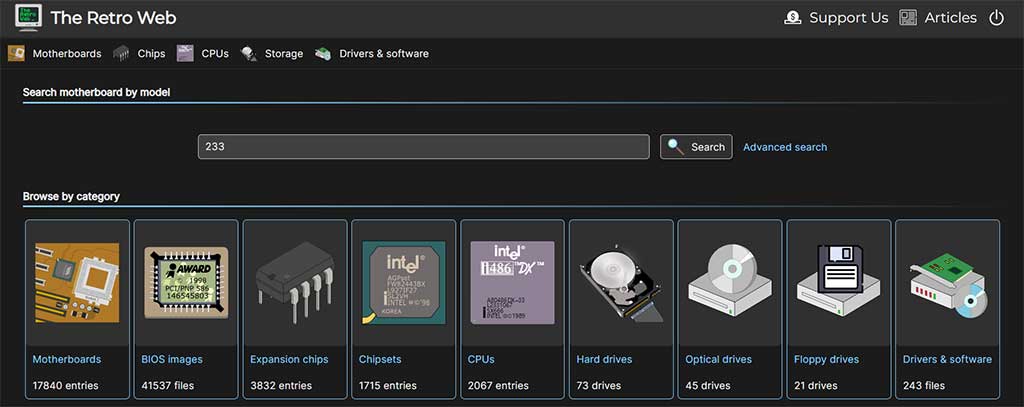
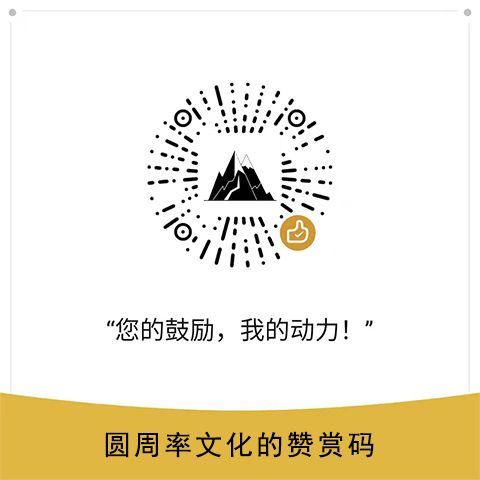
楼主残忍的关闭了评论